Como aceder à Internet através de um cabo USB com 4G Mobile Wi-Fi
O artigo aplica-se a:
Normalmente, só podemosaceder à Internet através do Wi-Fi doproduto MiFi. No entanto, no caso do Wi-Fi móvel 4G, também podemos aceder à Internet através da porta USB, que se chama função "RNDIS". Vamos apresentar aqui como podemos aceder à Internet através da porta USB do M7350, como exemplo.
Nota:
Por enquanto, a função RNDIS suporta apenas o Windows XP / Vista / 7/8/10.
Para o Windows Vista/7/8/10:
No computador com o Windows Vista/7/8/10, o RNDIS é "plug and play", o que significa que se liga o computador ao M7350 através de um cabo USB e pode aceder à Internet.
Passo 1:
Ligue o M7350 ao seu computador através de um cabo USB e o seu computador instalaráautomaticamenteo controlador doM7350.
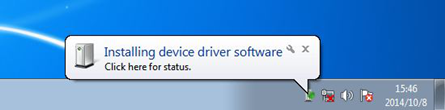
Passo 2:
Passado algum tempo, quando vir "O seu dispositivo está pronto a ser utilizado", significa que o controlador foi instalado com êxito. Agora, pode ser necessário aguardar um pouco
até que o ícone de rede esteja limpo, sem qualquer cruz vermelha ou exclamaçãoamarela, e depois pode aceder à Internet.
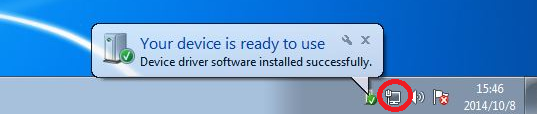
Para o Windows xp:
No computador com Windows XP, precisamos de instalar o controladordoM7350 manualmente.
Passo 1:
Primeiroprecisamos de descarregar o driver do M7350do site oficial da TP-Link e extraí-lo para o nosso computador.
Passo 2:
Ligue o M7350 ao seu computadorcom Windows XP através de um cabo USB e, em seguida, pode ver uma janela pop-up abaixo.Selecione "Não, desta vez não" e clique em "Seguinte".
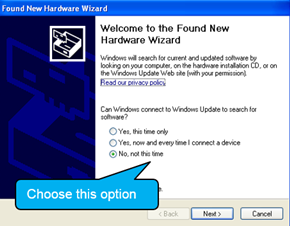
Passo 3:
Escolha "Instalar a partir de uma lista de localizações específicas", clique em "Seguinte".
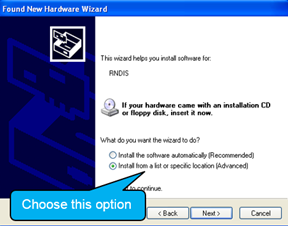
Passo 4:
Selecionar "Não procurar. Vou escolher o controlador a instalar", clique em "Seguinte".
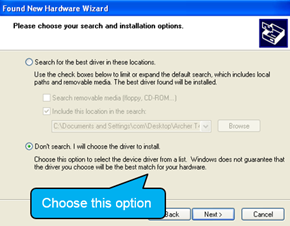
Passo 5:
Nesta janela, não precisamos de escolher nada. Basta clicar em "Next" (Seguinte).
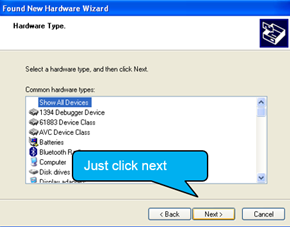
Passo 6:
Clique em "Ter disco..." aqui.
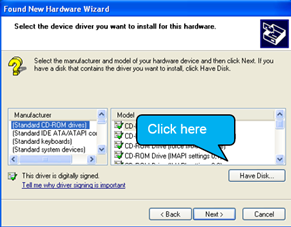
Passo 7:
Clique em "Procurar" para escolher o driverdo M7350que acabámos dedescarregar.
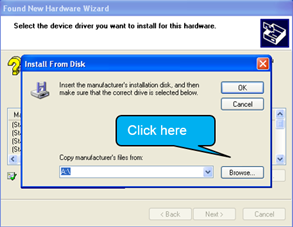
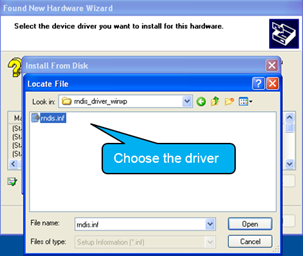
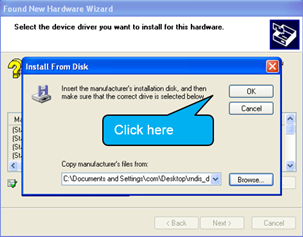
Passo 8:
É necessário clicar em "Next" (Seguinte) nesta janela.
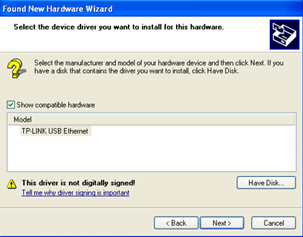
Passo 9:
Aqui podemos ver um aviso abaixo.Clique em "Continuar na mesma " , pois este aviso não tem qualquer significado.
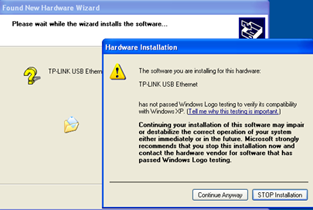
Passo 10:
De seguida, o controlador será instalado. Quando a instalação estiver concluída, clique em "Concluir". Passado algum tempo, pode aceder à Internet.
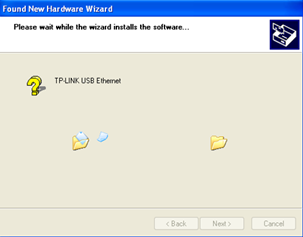
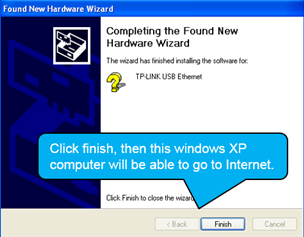
Se tiver alguma dúvida, não hesite em contactar o serviço de apoio TP-Link.
Este guia foi útil?
A sua resposta ajuda-nos a melhorar o nosso site.

